Jak podcasty Spotify nie będą odtwarzane ani działać
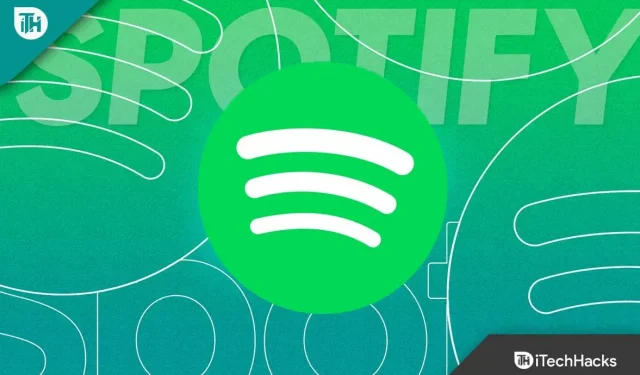
Spotify stał się codzienną aplikacją dla wszystkich melomanów. Jest to jedna z najpopularniejszych aplikacji do strumieniowego przesyłania muzyki. Aplikacja jest dostępna na PC, Androida i iOS. Możesz słuchać muzyki i podcastów w aplikacji Spotify. Ich biblioteka obejmuje zdecydowaną większość muzyki i podcastów ze wszystkich regionów i krajów. Jeśli masz problemy z podcastami Spotify i nie działają one na Twoim komputerze, to dobrze trafiłeś.
Wielu użytkowników zgłosiło problemy z podcastami Spotify. Możesz napotkać problemy z podcastami Spotify z różnych powodów, takich jak wolne połączenie internetowe, błąd aplikacji, problemy ze zgodnością aplikacji, uszkodzona pamięć podręczna lub podcasty niedostępne w Twoim regionie.
Treść:
Jak podcasty Spotify nie będą odtwarzane ani działać
Niezależnie od problemu, ten artykuł pomoże Ci go rozwiązać.
Sprawdź swoją sieć
Pierwszą rzeczą, którą powinieneś zrobić, to sprawdzić swoją sieć. Najprawdopodobniej napotkasz ten błąd z powodu wolnego internetu. Przed przystąpieniem do innych kroków rozwiązywania problemów opisanych w tym artykule należy przetestować szybkość sieci. Aby przetestować prędkość Internetu, odwiedź stronę Speedtest.net .
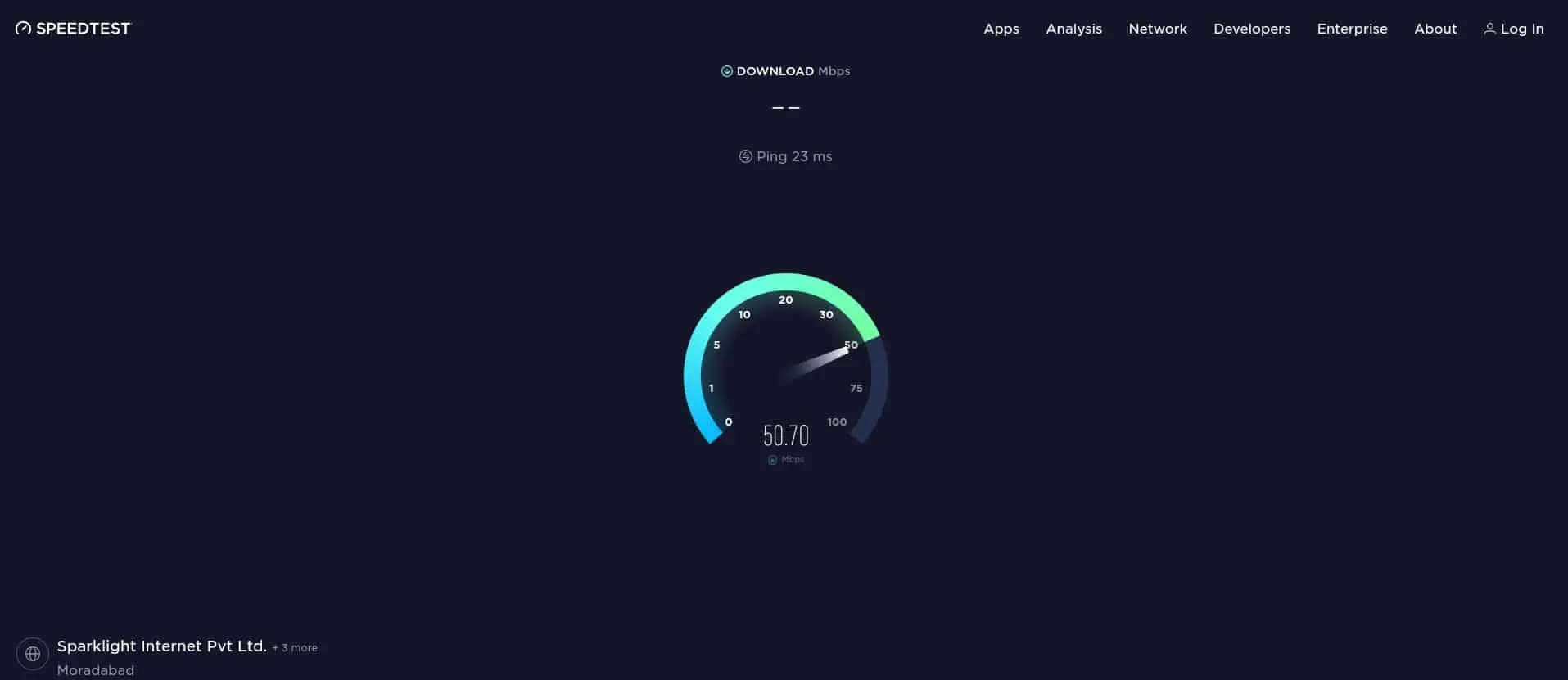
Jeśli internet działa wolno, wyłącz transmisję danych i po chwili włącz ponownie. Możesz spróbować włączyć, a następnie wyłączyć tryb samolotowy. Jeśli problem będzie się powtarzał, połącz się z inną siecią, a odtwarzanie podcastów Spotify powinno być możliwe.
Jeśli wszystko jest w porządku z Internetem i nie występują problemy, przejdź do następnego kroku rozwiązywania problemów w tym artykule.
Zaktualizuj aplikację
Kolejnym krokiem do rozwiązania problemu, który należy wykonać, jeśli podcasty Spotify nie działają, jest aktualizacja aplikacji. Aktualizacja aplikacji naprawia wszelkie błędy i usterki techniczne, które możesz napotkać w aplikacji. Aby zaktualizować aplikację, wykonaj następujące kroki:
- Przejdź do aplikacji na swoim urządzeniu (App Store w systemie iOS, Play Store w systemie Android i Microsoft Store w systemie Windows).
- Tutaj znajdź aktualizację Spotify i kliknij właściwy wynik wyszukiwania.
- Jeśli dostępna jest aktualizacja aplikacji, znajdziesz opcję aktualizacji aplikacji; zaktualizować aplikację.
- Następnie spróbuj odtworzyć podcasty Spotify i sprawdź, czy masz problem.
Zaloguj się ponownie na swoje konto
Wielu użytkowników zgłosiło, że ponowne zalogowanie się na swoje konta pomogło im rozwiązać problem. Możesz spróbować ponownie zalogować się na swoje konto i sprawdzić, czy to działa. Aby to zrobić, wykonaj kroki podane poniżej:
- Otwórz „ Ustawienia ” w aplikacji Spotify.
- Przewiń menu „Ustawienia” i wybierz „Wyjdź ” , aby wyjść z aplikacji.
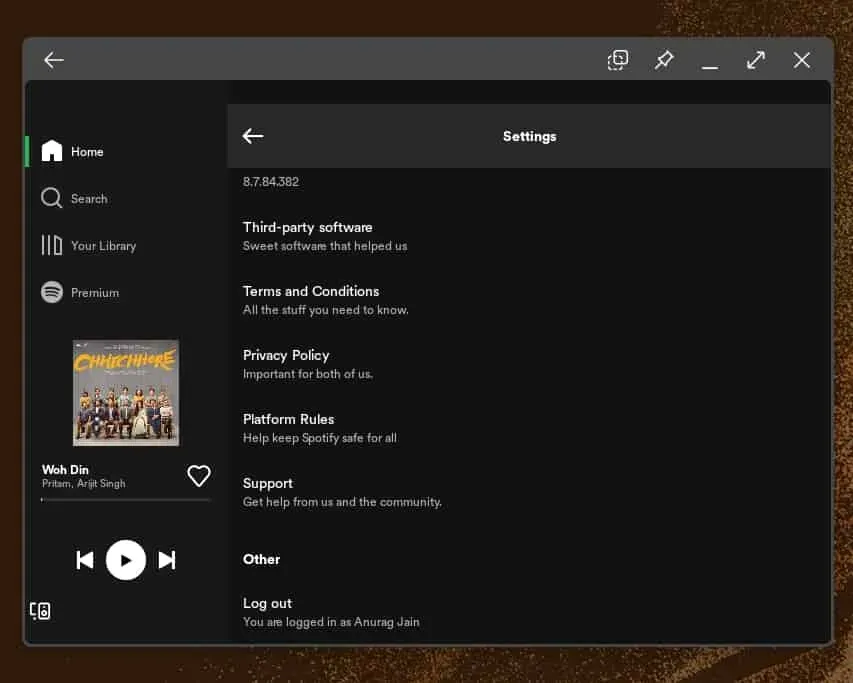
- Teraz zamknij Spotify i otwórz go ponownie.
- Zaloguj się na swoje konto Spotify.
- Sprawdź, czy działają podcasty Spotify.
Wyczyść pamięć podręczną Spotify
Uszkodzone dane w pamięci podręcznej są najczęstszą przyczyną tych problemów. Możesz spróbować wyczyścić pamięć podręczną aplikacji Spotify i sprawdzić, czy to rozwiąże problem. Aby to zrobić, wykonaj kroki podane poniżej:
Na Androida
- W schowku aplikacji stuknij ikonę aplikacji Spotify , a następnie stuknij ikonę informacji o aplikacji (i) .
- Na ekranie Informacje o aplikacji dotknij opcji Pamięć .
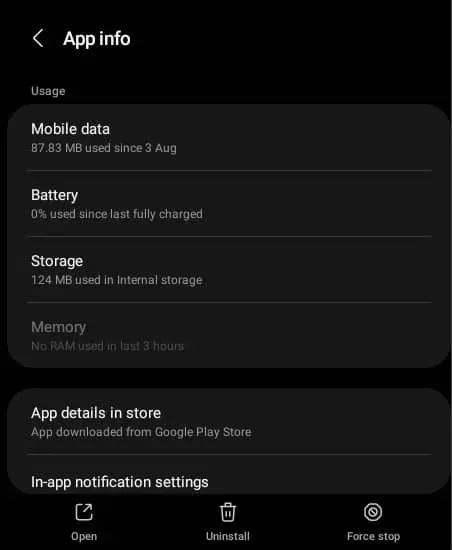
- Teraz dotknij Wyczyść pamięć podręczną , aby wyczyścić pamięć podręczną aplikacji Spotify.
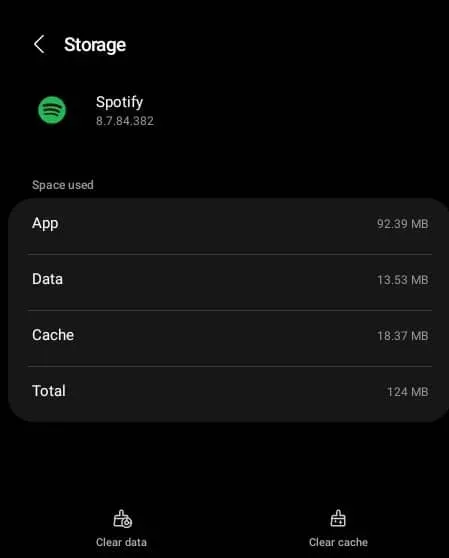
W systemie Windows
- Otwórz aplikację Ustawienia na komputerze, naciskając kombinację klawiszy Windows + I.
- W aplikacji Ustawienia przejdź do opcji Aplikacje na lewym pasku bocznym.
- Teraz po prawej stronie kliknij Aplikacje i funkcje.
- Znajdź Spotify na liście aplikacji . Kliknij trzy kropki obok niego, a następnie Więcej opcji.
- Przewiń w dół do sekcji Resetuj . Teraz kliknij przycisk Resetuj , aby zresetować dane aplikacji.
na iOS
Nie można wyczyścić pamięci podręcznej aplikacji na urządzeniach z systemem iOS. Urządzenia z systemem iOS (iPhone i iPad) nie mają opcji czyszczenia pamięci podręcznej. Aby usunąć dane, musisz ponownie zainstalować aplikację.
Zainstaluj ponownie Spotify
Jeśli wyczyszczenie pamięci podręcznej nie rozwiązało problemu z niedziałającymi podcastami Spotify, spróbuj ponownie zainstalować Spotify. Możesz ponownie zainstalować Spotify, wykonując następujące czynności:
- Usuń aplikację ze swojego urządzenia.
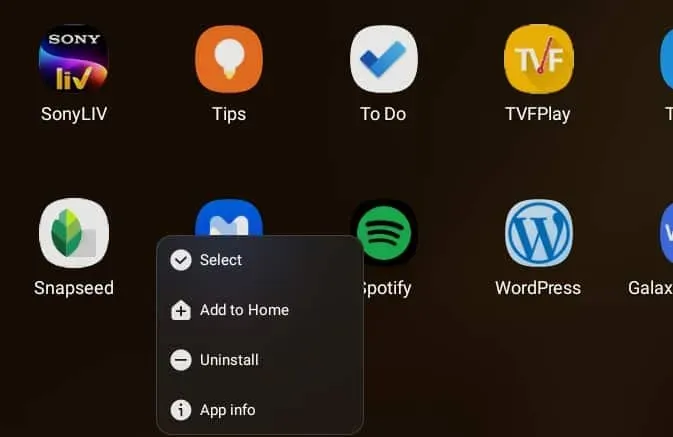
- Teraz przejdź do sklepu z aplikacjami na swoim urządzeniu, takiego jak Microsoft Store, Play Store lub App Store.
- Tutaj znajdź Spotify i wybierz pierwszą opcję.
- Zainstaluj aplikację ze sklepu z aplikacjami.
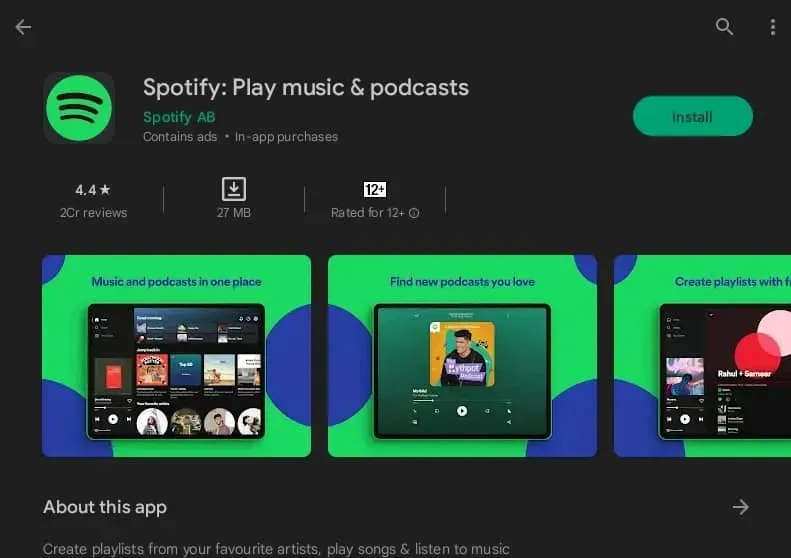
- Po zainstalowaniu otwórz Spotify na swoim urządzeniu.
- Zaloguj się na swoje konto i odtwarzaj podcasty. Problem nie powinien teraz wystąpić.
Skontaktuj się z pomocą techniczną Spotify
Jeśli powyższe kroki nie rozwiązały problemu i nadal możesz grać w Spotify, w ostateczności skontaktuj się z pomocą techniczną Spotify. Możesz skontaktować się z pomocą techniczną Spotify w sprawie napotkanego problemu. Pomogą Ci one znaleźć możliwe rozwiązanie, które pomoże rozwiązać ten problem.
Ostatnie słowa
Jeśli masz problemy z podcastami Spotify, możesz wykonać powyższe kroki, aby je naprawić. W tym artykule wymieniono wszystkie możliwe kroki rozwiązywania problemów, aby naprawić niedziałające podcasty Spotify 2023. Mamy nadzieję, że znajdziesz rozwiązanie problemu w tym artykule. Jeśli ten artykuł pomógł Ci rozwiązać problem, daj nam znać w komentarzach poniżej.



Dodaj komentarz